I de fleste tilfælde får du vist opgaverne i kronologisk rækkefølge, mens du administrerer dem. Men efterhånden som et projekt vokser, kan det være praktisk at få vist en alfabetisk liste for at sikre, at din plan indeholder alle de nødvendige trin.
-
Gå til Gantt-diagrammet.
-
Klik på pilen til højre for kolonneoverskriften Opgavenavn .
-
Klik på Sortér fra A til Å.
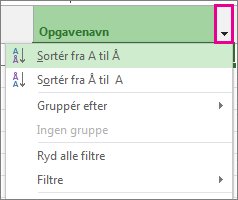
Det er den hurtige og beskidte måde at sortere en kolonne på, ikke kun kolonnen Opgavenavn .
Fortryd det! Project giver dig flere muligheder for at gendanne den oprindelige sorteringsrækkefølge (dispositionsrækkefølge):
-
Tryk på Ctrl+Z for at fortryde den seneste handling. Fortsæt med at trykke på Ctrl+Z for at fortryde en række handlinger.
-
Tilføj id-kolonnen , og sortér den derefter i numerisk rækkefølge.
Andre måder at sortere på
Sortere flere kolonner på samme tid
Dialogboksen Sortér hjælper dig med at sortere efter flere kolonner på samme tid og giver dig en vej tilbage til projektets oprindelige dispositionsstruktur, hvis det går galt.
-
Klik på Vis > Sortér > Sortér efter.
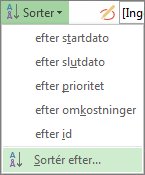
-
Vælg Navn i feltet Sortér efter.
-
Vælg Stigende (hvis det ikke allerede er markeret).
-
Vælg Bevar dispositionsstruktur for at sikre, at du kan gendanne dit projekt til dets oprindelige form senere.
-
Klik på Sortér.
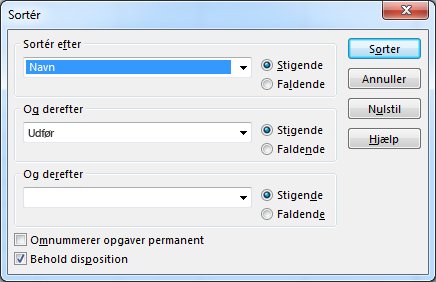
Project alfabetiskiserer hovedopgaver først og derefter de underopgaveunder hver hovedopgave.
Fortryd det! Klik på Nulstil i dialogboksen Sortér, og klik derefter på Sortér.
Sortér opgaver efter dato
-
Gå til Gantt-diagrammet.
-
Klik på pilen til højre for kolonneoverskriften Start eller Slut .
-
Klik på Sortér tidligst til seneste eller Sortér seneste til tidligste.
Fortryd det! Tryk på Skift+F3 for at nulstille rækkefølgen til id-rækkefølge eller den oprindelige sorteringsrækkefølge.
Sortér opgaver efter ressourcer
Se, hvem der er planlagt til at arbejde på hver opgave uden at forlade Gantt-diagrammet.
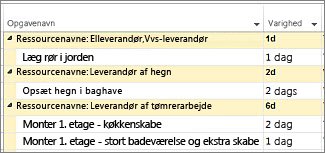
-
Gå til Gantt-diagrammet.
-
Klik på pilen til højre for kolonneoverskriften Opgavenavn .
-
Klik på Gruppér efter > ressource.
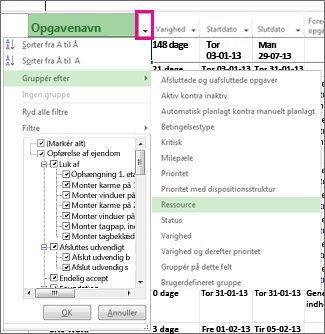
Fortryd det! Klik på pilen til højre for overskriften Opgavenavn , og klik derefter på Ingen gruppe.
Du har sikkert bemærket, at der er en række måder at gruppere projektoplysninger på i den pågældende menu. Du kan få mere at vide om dem under Gruppér ressourcer eller opgaver.
Flere måder at sortere projektoplysninger på
-
Gruppér ressourcer eller opgaver efter forskellige kriterier.
-
Filtrer ressourcer eller opgaver for at få vist bestemte oplysninger om dem.
-
Opret en disposition for projektet i hovedopgaver og underopgaver.
-
Føj WBS-koder til dispositionen.










